Z biegiem lat pliki PDF stały się jednym z preferowanych formatów plików używanych przez wiele branż, takich jak uczelnie, instytucje medyczne, a nawet dzielnice rządowe. Większość dziedzin musi odwoływać się do poprzednich badań i analiz, aby wprowadzić więcej innowacji. Wiele materiałów badawczych jest w wersji PDF, dlatego obecnie potrzebujemy wyszukiwarki PDF, aby wyszukać materiały potrzebne do naszej pracy lub nauki.
Jeśli przeszukujesz plik PDF bezpośrednio w przeglądarce, mogą istnieć różne formaty pliku. Przejrzenie potrzebnego pliku zmarnuje dużo czasu. Dzięki wyszukiwarce PDF, którą przedstawiliśmy poniżej, wystarczy wprowadzić trzy lub cztery słowa kluczowe; możesz dokładnie znaleźć potrzebne informacje lub względny artykuł.
1. soPDF
soPDF to wyszukiwarka, która koncentruje się na wyszukiwaniu plików w formacie PDF w Internet. Obecnie zawiera ponad 485 000 000 plików PDF do pobrania. W soPDF.com możesz pobierać różne dokumenty, takie jak artykuły z czasopism, podręczniki, e-książki itp. Podsumowując, soPDF może z powodzeniem korzystać z Internet do gromadzenia różnych plików PDF.
Tymczasem obsługuje także angielski, chiński, francuski, japoński i inne języki, aby zaspokoić potrzeby użytkowników w różnych krajach. Następnie nauczymy Cię, jak krok po kroku przeszukiwać plik PDF za pomocą soPDF.
Krok 1. Przejdź do wyszukiwarki soPDF. Wpisz słowo kluczowe pliku PDF, który chcesz znaleźć, w pasku wyszukiwania.
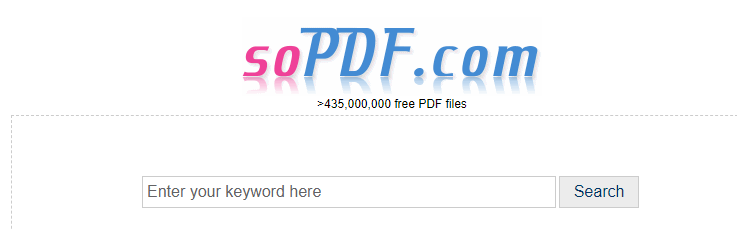
Krok 2. Zwróć uwagę na stronę wyników wyszukiwania, jeśli wynik wyszukiwania jest reklamą, obok wyników wyszukiwania zobaczysz ikonę „Reklama”. Znajdź i kliknij tytuł pliku PDF, którego potrzebujesz na tej stronie.
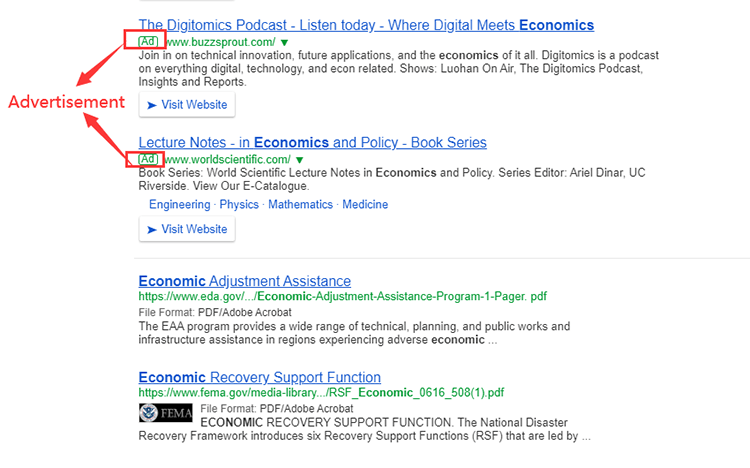
Krok 3. Następnie zobaczysz plik PDF, który otwiera się w przeglądarce. Jeśli korzystasz z Google Chrome, możesz kliknąć ikonę „Pobierz”, która pojawia się na pasku narzędzi, aby pobrać plik PDF. Na tej stronie możesz także obracać i drukować pliki PDF w razie potrzeby.
2. PDFGeni
PDFGeni to wyszukiwarka PDF, która może przeszukiwać e-książki PDF, podręczniki, katalogi, tabele i dokumenty. Serwer nie zbiera żadnych informacji o twoim adresie Mac, adresie IP itp. Będą zbierać informacje, takie jak kraj, z którego pochodzisz, i wyszukiwane hasła w celu analizy popularnych wyszukiwań na całym świecie. Wszystkie popularne wyszukiwane hasła będą wyświetlane w losowej kolejności.
Krok 1. Przejdź do wyszukiwarki. Na stronie głównej możesz użyć narzędzia „Ulubione”, aby przejść do dodanego wcześniej pliku PDF. Wprowadź słowa kluczowe pliku PDF, który chcesz przeszukać, a następnie kliknij przycisk „Wyszukaj”.
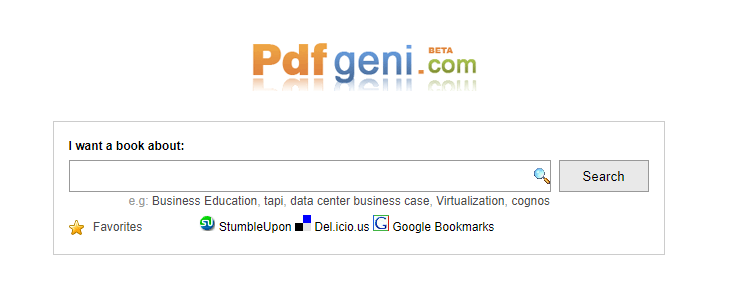
Krok 2. Natychmiast wyświetli wynik. Pod paskiem wyszukiwania znajdują się popularne wyszukiwania, a wszystkie najnowsze wyszukiwane hasła są wymienione według krajów.
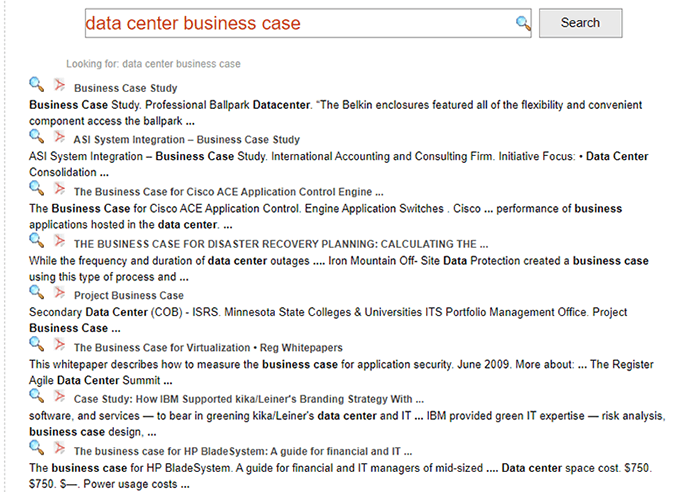
Krok 3. Kliknij element, który chcesz pobrać, lub możesz po prostu wyświetlić plik PDF w przeglądarce. Jeśli korzystasz z Google Chrome, możesz kliknąć ikonę „Pobierz”, która pojawia się na pasku narzędzi, aby pobrać plik PDF. Na tej stronie możesz także obracać i drukować pliki PDF w razie potrzeby.
3. Docjax
Docjax jest jedną z największych na świecie wyszukiwarek dokumentów. Jest to bezpłatna usługa, która specjalnie wyszukuje pliki dokumentów. Tak długo, jak wpisujesz słowa kluczowe, aby wyszukać powiązane dokumenty, możesz wyświetlać odpowiednie wyniki wyszukiwania czterech formatów dokumentów DOC, XLS, PPT i PDF. Wśród pozycji wyników wyszukiwania możesz wyświetlić podgląd i pobrać plik PDF, co jest dość wygodne.
Krok 1. Wpisz w przeglądarce stronę internetową wyszukiwarki Docjax.
Krok 2. Po wprowadzeniu słów kluczowych do wyszukiwania w polu wyszukiwania kliknij ikonę „lupy” obok pola wprowadzania, aby wyszukać plik PDF.
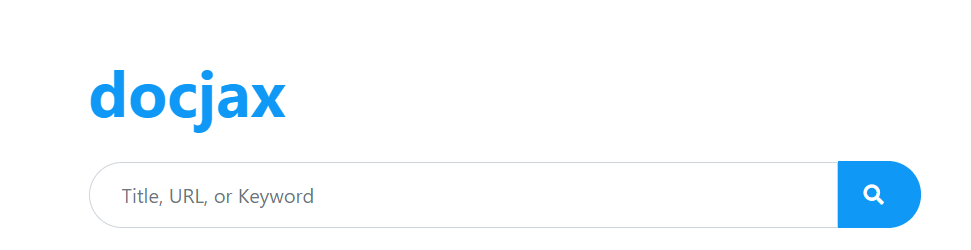
Krok 3. Następnie wyświetlane są wyniki wyszukiwania słów kluczowych. Możesz zobaczyć informacje o dokumencie i wyświetlić dokument w każdym wyniku.
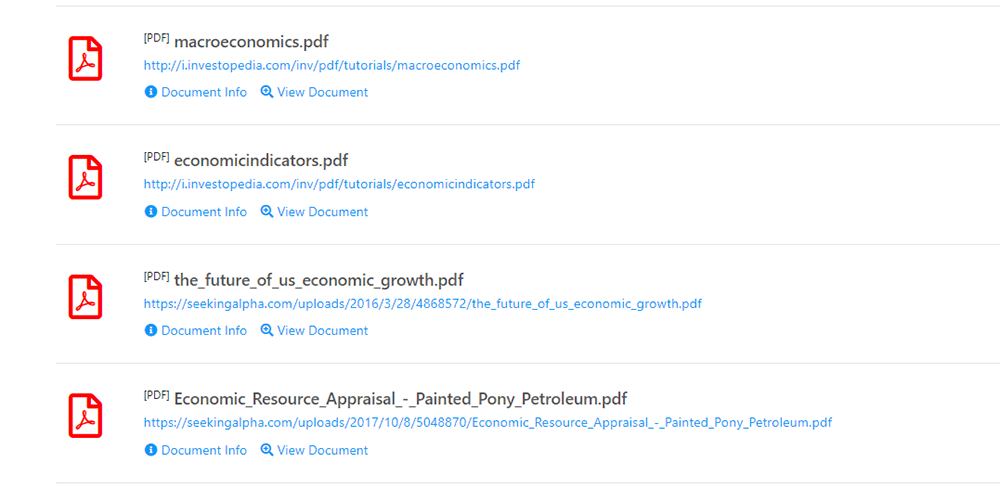
Krok 4. Możesz wyświetlić informacje o dokumencie, klikając przycisk „Informacje o dokumencie” i pobrać dokument PDF w przeglądarce, klikając przycisk „Wyświetl dokument”.
4. FreeFullPDF
FreeFullPDF to potężna darmowa wyszukiwarka artykułów naukowych w formacie PDF. Dzięki FreeFullPDF możesz pobierać czasopisma naukowe, dokumenty, plakaty i tak dalej. Możesz przeszukać ponad 80 milionów dokumentów naukowych. Ta strona internetowa może zawierać linki sponsorowane i reklamy. Ale nie przechowuje, nie zapisuje ani nie gromadzi danych osobowych. Więc nie bój się wyciekać prywatności na tej stronie.
Krok 1. Wpisz słowa kluczowe w polu wyszukiwania, a następnie kliknij ikonę „Szukaj”.
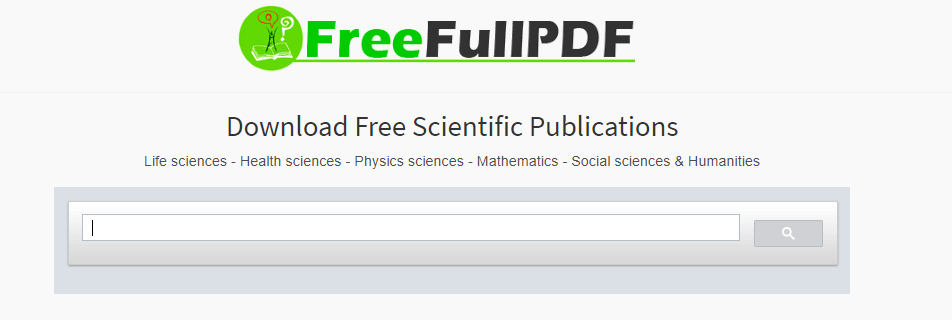
Krok 2. Wystarczy kliknąć tytuł pliku PDF, aby uzyskać potrzebną wersję pliku PDF.
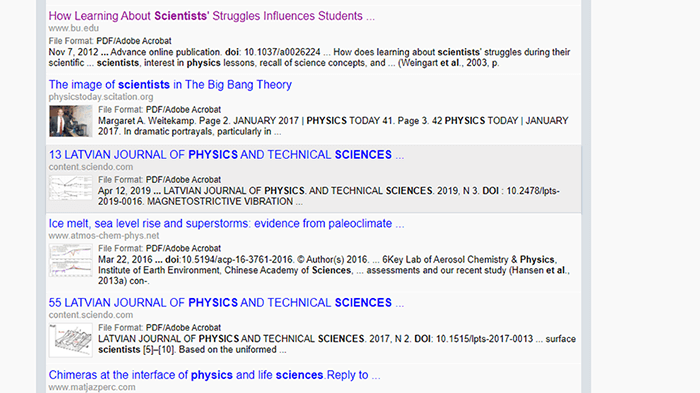
Krok 3. Kliknij ikonę „Pobierz”, aby pobrać plik PDF.
5. PDF Search Engine
PDF Search Engine to wyszukiwarka PDF, która pomaga znaleźć bezpłatne książki PDF, e-książki oraz inne pliki PDF i Word. Korzystanie z tej wyszukiwarki jest tak proste, jak korzystanie z innych wyszukiwarek, takich jak Google, Bing i Yahoo. Po prostu wpisz zapytanie w polu tekstowym, a następnie kliknij przycisk „Enter” lub przycisk „Wyszukaj”. Zobaczysz listę wyników wyszukiwania związanych z zapytaniem.
Krok 1. Przejdź do strony internetowej, a następnie wpisz słowa kluczowe w polu wyszukiwania. Pamiętaj, aby wybrać „Pliki PDF” jako format pliku. Następnie kliknij ikonę „Szukaj”.
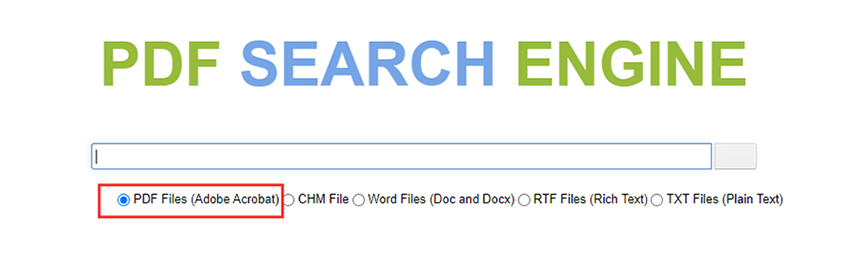
Krok 2. Strona wyników wyszukiwania w PDF Search Engine jest również bardzo prosta. Wystarczy kliknąć wybrany artykuł docelowy. Następnie możesz wyświetlić plik PDF bezpośrednio bez innych czytników PDF.
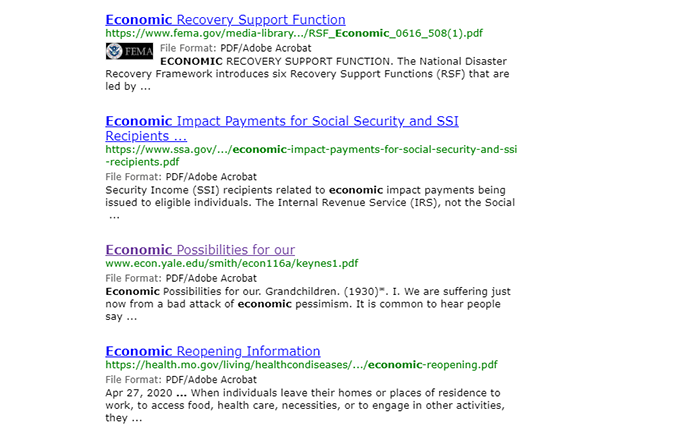
Krok 3. Następnie możesz pobrać plik, klikając stronę „Pobierz” w przeglądarce.
Wniosek
Wymieniliśmy 5 rodzajów wyszukiwarek PDF. Możesz wybrać najlepszy zgodnie ze swoimi potrzebami. Jeśli potrzebujesz dokumentów naukowych, możesz skorzystać z wyszukiwarki FreeFullPDF. Jeśli nie chcesz widzieć reklam na stronie, możesz użyć PDFGeni do przeszukiwania pliku PDF. Wypróbuj je już teraz, a one umożliwią Ci szybsze i łatwiejsze wyszukiwanie potrzebnych informacji PDF!
Czy ten artykuł był pomocny? Dziękujemy za twoją opinię!
TAK Lub NIE
































Komentarz